
- •Лабораторна робота № 1
- •1 Теоретичні відомості
- •2 Послідовність виконання роботи
- •3 Оформлення звіту
- •4 Контрольні запитання
- •Лабораторна робота № 2
- •1 Теоретичні відомості
- •2 Послідовність виконання роботи
- •3 Оформлення звіту
- •4 Контрольні запитання
- •Лабораторна робота № 3
- •1 Теоретичні відомості
- •3 Оформлення звіту
- •4 Контрольні запитання
- •Лабораторна робота № 4
- •1 Теоретичні відомості
- •3 Оформлення звіту
- •4 Контрольні запитання
- •Лабораторна робота № 5
- •1 Теоретичні відомості
- •2 Хід роботи
- •3 Контрольні запитання
- •Лабораторна робота № 6
- •1 Теоретичні відомості
- •2 Хід роботи
- •3 Контрольні запитання
- •Лабораторна робота № 7
- •1 Теоретичні відомості
- •2 Хід роботи
- •3 Контрольні запитання
- •Лабораторна робота № 8
- •1 Теоретичні відомості
- •2 Хід роботи
- •3 Контрольні запитання
- •8.4. Вивести на друк тільки від’ємні значення і їх кількість:
- •Лабораторна робота № 9
- •1 Теоретичні відомості
- •2 Хід роботи
- •3 Контрольні запитання
- •Лабораторна робота № 10
- •1 Теоретичні відомості
- •2 Хід роботи
- •3 Контрольні запитання
- •Лабораторна робота № 11
- •1 Теоретичні відомості
- •2 Хід роботи
- •3 Контрольні запитання
- •Лабораторна робота № 12
- •1 Теоретичні відомості
- •2 Хід роботи
- •3 Контрольні запитання
- •Лабораторна робота № 13
- •1 Теоретичні відомості
- •2 Хід роботи
- •3 Контрольні запитання
- •Лабораторна робота № 14
- •1 Теоретичні відомості
- •2 Хід роботи
- •3 Контрольні запитання
- •Лабораторна робота № 15
- •1 Теоретичні відомості
- •2 Хід роботи
- •3 Контрольні запитання
- •Лабораторна робота № 16
- •1 Теоретичні відомості
- •2 Хід роботи
- •3 Контрольні запитання
- •Лабораторна робота № 17
- •1 Теоретичні відомості
- •2 Хід роботи
- •3 Контрольні запитання
- •Лабораторна робота № 18
- •1 Теоретичні відомості
- •2 Хід роботи
- •3 Контрольні запитання
- •Лабораторна робота № 19
- •1 Теоретичні відомості
- •2 Хід роботи
- •3 Контрольні запитання
- •Лабораторна робота № 20
- •Теоретичні відомості
- •2. Хід роботи
- •3. Послідовність дій
- •4 . Контрольні запитання
- •Лабораторна робота № 21
- •1 Теоретичні відомості
- •2 Хід роботи
- •3 Послідовність дій
- •4 Контрольні запитання
- •Лабораторна робота № 22
- •1 Теоретичні відомості
- •2 Хід роботи
- •3 Пслідовність дій
- •4 Контрольні запитання
- •Лабораторна робота № 23
- •1 Теоретичні відомості
- •2 Хід роботи
- •Регіон: код регіону, назва регіону;
- •Регіон: код регіону, назва регіону;
- •Регіон: код регіону, назва регіону;
- •Назва: код газопроводу, назва газопроводу;
- •Регіон: код регіону,назва регіону;
- •Регіон: код нафтогазоносного регіону, назва нафтогазоносного регіону;
- •Регіон: код регіону, назва регіону;
- •Регіон: код регіону, назва регіону;
- •Лабораторна робота № 24
- •1 Теоретичні відомості
- •2 Хід роботи
- •3 Контрольні запитання
- •Лабораторна робота № 25
- •1 Теоретичні відомості
- •2 Хід роботи
- •3 Контрольні запитання
- •Лабораторна робота № 26
- •1 Теоретичні відомості
- •2 Хід роботи
- •3 Контрольні запитання
- •Лабораторна робота № 27
- •1 Теоретичні відомості
- •2 Хід роботи
- •3 Контрольні запитання
- •Лабораторна робота № 28
- •1 Теоретичні відомості
- •2 Хід роботи
- •3 Контрольні запитання
- •Лабораторна робота № 29
- •1 Теоретичні відомості
- •2 Хід роботи
- •3 Контрольні запитання
- •Лабораторна робота № 30
- •1 Теоретичні відомості
- •2 Хід роботи
- •3 Контрольні запитання
2 Хід роботи
2.1 Постановка задачі
Згідно варіанту, приведеному в таблиці 26.1 :
-
Обчислити похідну функції f(х).
-
Обчислити другу та третю похідні функції f(х).
-
Обчислити значення інтегралу для функції f(х).
2.2 Послідовність дій
1. Задати ранжовану змінну для x.
2. Ввести функцію y(x).
3. Обчислити похідні та знайти інтеграл.
Розв’язок варіанту 19 показано на рис. 26.4.
Приклад виконання завдання:
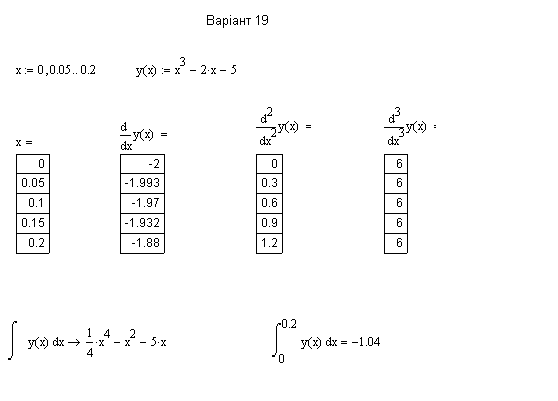
Рисунок 26.4 – Приклад виконання варіанту 19
Таблиця 26.1 – Варіанти функцій
|
№ |
Функція f(x) |
Інтервал інтегрування |
|
1 |
2 |
3 |
|
1 2 3 4 5 6 7 8 9 10 11 12 13 |
х3-x-1 x3-3x2+4x-9 x3+3x-1 x3-ex-5.5 х3-x+1 tg3(x)-tg(x)-1 ex-1/x-1 2x3-7x2+3x-10 x+ln(x)-2 x3+3x+1 2x3-5x2+5x-12 xln(x)-2 5x3-6x2+x-2 |
[1;2] [2;3] [0;1] [2,6;3] [-1;-2] [0,8;1] [0,5;1] [3;4] [2;1] [-1;0] [2;3] [2;3] [1;2] |
|
14 15 16 17 18 |
ex-ln(x)-20 3x3-4x2+2x-3 x3+2x-11 ex-2-ln(x+2) 4x3-5x2+2x-3 |
[3;3,2] [1;2] [1;2] [2;3] [1;2] |
3 Контрольні запитання
-
Як ввести оператор обчислення похідної з клавіатури ?
-
Як ввести оператор обчислення похідної з допомогою палітри ?
-
Яка послідовність дій при обчисленні похідної ?
-
Яка послідовність дій при обчисленні похідних високих порядків ?
-
Як виконати обчислення похідної для набору значень ?
-
Як ввести оператор обчислення інтегралу з допомогою клавіатури ?
Лабораторна робота № 27
Тема: Mathcad. Матрична алгебра.
Мета: Навчитися виконувати операції з матрицями.
1 Теоретичні відомості
1.1 Прості операції з матрицями
Прості операції матричної алгебри реалізовані в Mathcad у вигляді операторів. Написання операторів по сенсу максимально наближене до їх математичної дії. Кожен оператор виражається відповідним символом. Розглянемо матричні і векторні операції Mathcad. Вектори є окремим випадком матриць розмірності NхI, тому для них справедливі всі ті операції, що і для матриць, якщо обмеження особливо не обумовлені (наприклад, деякі операції застосовні тільки до квадратних матриць NхN). Якісь дії допустимі тільки для векторів (наприклад скалярний добуток), а якісь, не дивлячись на однакове написання, по-різному діють на вектори і матриці.
1.2 Транспонування
Транспонуванням називають операцію, що переводить матрицю розмірності MхN в матрицю розмірності NхM, роблячи стовпці початкової матриці рядками, а рядки — стовпцями. Приклад наведено на рис. 27.1. Введення символу транспонування (transpose) здійснюється за допомогою панелі інструментів Matrix (Матриця) (рис. 27.2) або натисненням клавіш <Ctrl>+<1>. He забувайте, що для вставки символу транспонування матриця повинна знаходитися між лініями введення.
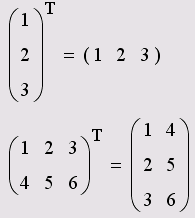
Рисунок 27.1 - Транспонування векторів і матриць
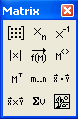
Рисунок 27.2 - Панель інструментів Matrix
1.3 Додавання
У Mathcad можна як додавати матриці, так і віднімати їх одна з одної. Для цих операторів застосовуються символи <+> або <— >, відповідно. Матриці повинні мати однакову розмірність, інакше буде видано повідомлення про помилку. Кожен елемент суми двох матриць рівний сумі відповідних елементів матриць-доданків (рис. 27.3).
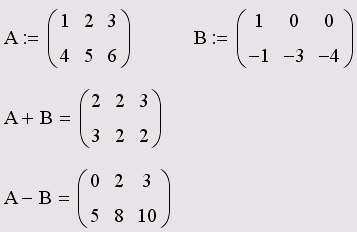
Рисунок 27.3 - Додавання і віднімання матриць
Окрім додавання матриць, Mathcad підтримує операцію додавання матриці зі скаляром (рис. 27.4). Кожен елемент результуючої матриці рівний сумі відповідного елементу початкової матриці і скалярної величини.
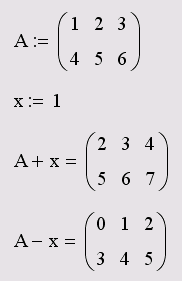
Рисунок 27.4 - Додавання матриці зі скаляром
Результат зміни знаку матриці еквівалентний зміні знаку всіх її елементів. Для того, щоб змінити знак матриці, досить ввести перед нею знак мінуса, як перед звичайним числом (рис. 27.5).
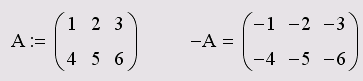
Рисунок 27.5 - Зміна знаку матриці
1.4 Множення
При множенні слід пам'ятати, що матрицю розмірності MхN допустимо множити тільки на матрицю розмірності NхP (Р може бути будь-яким). В результаті отримується матриця розмірності МхР.
Щоб ввести символ множення, потрібно натиснути клавішу із зірочкою <*> або скористатися панеллю інструментів Matrix (Матриця), натиснувши на ній кнопку Dot Product (Множення) (рис. 27.2). Множення матриць позначається за замовчуванням крапкою, як показано на рис. 27.6. Символ множення матриць можна вибирати точно так, як і в скалярних виразах.
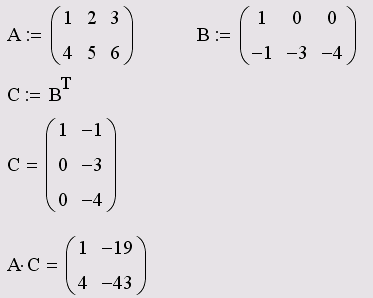
Рисунок 27.6 – Множення матриць
Ще один приклад, що відноситься до множення вектора на матрицю-рядок, і, навпаки, рядки на вектор, приведений на рис. 27.7. У другому рядку показано, як виглядає формула при виборі відображення оператора множення.
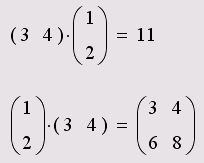
Рисунок 27.7 - . Множення вектора і рядка
Той же самий оператор множення діє на два вектори по-іншому. Аналогічно складанню матриць з скаляром визначається множення і ділення матриці на скалярну величину (рис. 27.8). Символ множення вводиться так само, як і у разі множення двох матриць. На скаляр можна множити будь-яку матрицю MхN.
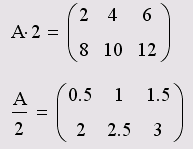
Рисунок 27.8 - Множення матриці на скаляр
1.5 Визначник квадратної матриці
Визначник (Determinant) матриці позначається стандартним математичним символом. Щоб ввести оператор знаходження визначника матриці, можна натиснути кнопку Determinant (Визначник) на панелі інструментів Matrix (Матриця) або набрати на клавіатурі <|> (натиснувши клавіші <Shift>+<\>). В результаті будь-якої з цих дій з'являється місцезаповнювач, в який слід помістити матрицю. Щоб обчислити визначник вже введеної матриці (саме цей випадок показаний на рис. 27.9), потрібно:
-
Перемістити курсор в документі так, щоб помістити матрицю між лініями введення (нагадуємо, що лінії введення — це вертикальний і горизонтальний відрізки синього кольору, створюючи куточок, що вказує на поточну область редагування).
-
Ввести оператор знаходження визначника матриці.
-
Ввести знак рівності, щоб обчислити визначник.
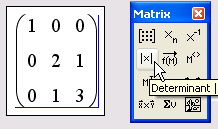
Рисунок 27.9 - Введення символу визначника матриці
Результат обчислення визначника наведений на рис. 27.10.
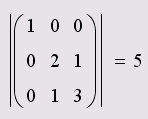
Рисунок 27.10 - Пошук визначника квадратної матриці
1.6 Сума елементів вектора і слід матриці
Іноді буває потрібно обчислити суму всіх елементів вектора. Для цього існує допоміжний оператор (рис. 27.11, перший рядок), що задається кнопкою Vector Sum (Сума вектора) на панелі Matrix (Матриця) або поєднанням клавіш <Ctrl>+<4>. Цей оператор частіше виявляється корисним не у векторній алгебрі, а при організації циклів з індексованими змінними.
На рис. 27.11 (знизу) показано застосування операції підсумовування діагональних елементів квадратної матриці. Цю суму називають слідом (trace) матриці. Операція організована у вигляді вбудованої функції tr:
tr (A) — слід квадратної матриці А.
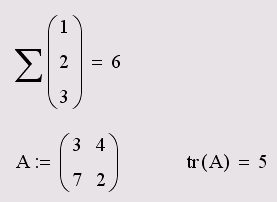
Рисунок 27.11 - Підсумовування елементів вектора і діагоналі
1.7 Обернена матриця
Пошук оберненої матриці можливий, якщо матриця квадратна і її визначник не рівний нулю (рис. 27.12). Добуток початкової матриці на обернену за визначенням є одиничною матрицею. Для введення оператора пошуку оберненої матриці слід натиснути кнопку Inverse ( Обернена матриця) на панелі інструментів Matrix (Матриця).
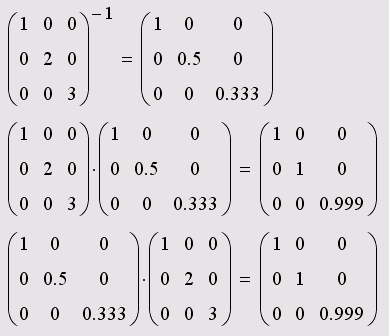
Рисунок 27.12 - Пошук оберненої матриці
